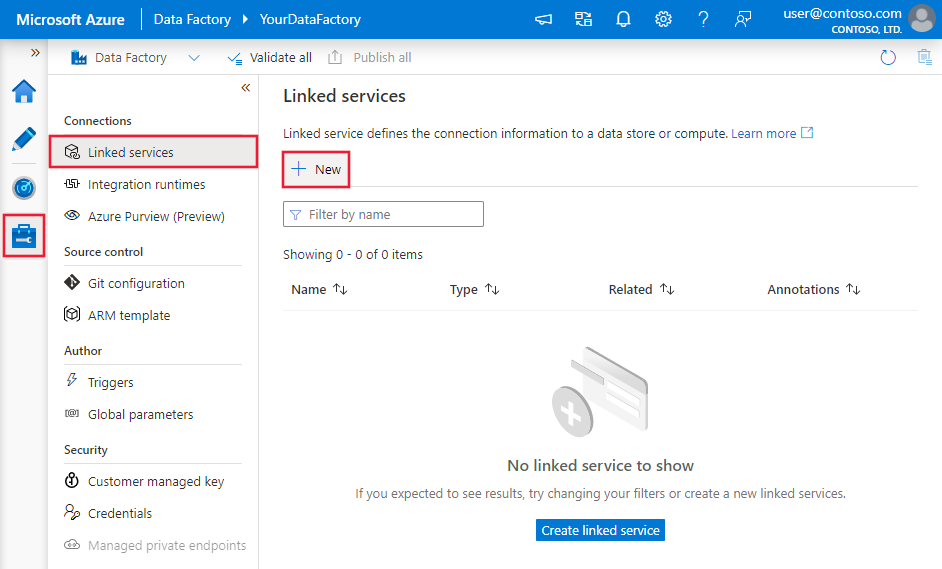Kopiowanie i przekształcanie danych w usłudze Azure SQL Managed Instance przy użyciu usługi Azure Data Factory lub Synapse Analytics
DOTYCZY: Azure Data Factory
Azure Data Factory  Azure Synapse Analytics
Azure Synapse Analytics
Napiwek
Wypróbuj usługę Data Factory w usłudze Microsoft Fabric — rozwiązanie analityczne typu all-in-one dla przedsiębiorstw. Usługa Microsoft Fabric obejmuje wszystko, od przenoszenia danych do nauki o danych, analizy w czasie rzeczywistym, analizy biznesowej i raportowania. Dowiedz się, jak bezpłatnie rozpocząć nową wersję próbną !
W tym artykule opisano sposób używania działania kopiowania do kopiowania danych z wystąpienia zarządzanego i do usługi Azure SQL Managed Instance oraz używania Przepływ danych do przekształcania danych w usłudze Azure SQL Managed Instance. Aby dowiedzieć się więcej, przeczytaj artykuły wprowadzające dotyczące usług Azure Data Factory i Synapse Analytics.
Obsługiwane możliwości
Ten łącznik usługi Azure SQL Managed Instance jest obsługiwany w następujących funkcjach:
| Obsługiwane możliwości | IR | Zarządzany prywatny punkt końcowy |
|---|---|---|
| działanie Kopiuj (źródło/ujście) | (1) (2) | √ Publiczna wersja zapoznawcza |
| Przepływ danych mapowania (źródło/ujście) | (1) | √ Publiczna wersja zapoznawcza |
| Działanie Lookup | (1) (2) | √ Publiczna wersja zapoznawcza |
| Działanie GetMetadata | (1) (2) | √ Publiczna wersja zapoznawcza |
| Działanie skryptu | (1) (2) | √ Publiczna wersja zapoznawcza |
| Działanie procedury składowanej | (1) (2) | √ Publiczna wersja zapoznawcza |
(1) Środowisko Azure Integration Runtime (2) Self-hosted Integration Runtime
W przypadku działanie Kopiuj ten łącznik usługi Azure SQL Database obsługuje następujące funkcje:
- Kopiowanie danych przy użyciu uwierzytelniania SQL i uwierzytelniania tokenu aplikacji Entra firmy Microsoft przy użyciu jednostki usługi lub tożsamości zarządzanych dla zasobów platformy Azure.
- Jako źródło pobieranie danych przy użyciu zapytania SQL lub procedury składowanej. Możesz również wybrać opcję równoległego kopiowania ze źródła wystąpienia zarządzanego SQL. Aby uzyskać szczegółowe informacje, zobacz sekcję Równoległa kopia z wystąpienia zarządzanego SQL.
- Jako ujście automatycznie tworzy tabelę docelową, jeśli nie istnieje na podstawie schematu źródłowego; dołączanie danych do tabeli lub wywoływanie procedury składowanej za pomocą logiki niestandardowej podczas kopiowania.
Wymagania wstępne
Aby uzyskać dostęp do publicznego punktu końcowego usługi SQL Managed Instance, możesz użyć zarządzanego środowiska Azure Integration Runtime. Pamiętaj o włączeniu publicznego punktu końcowego oraz zezwoleniu na ruch publicznego punktu końcowego w sieciowej grupie zabezpieczeń, aby usługa mogła połączyć się z bazą danych. Aby uzyskać więcej informacji, zobacz te wskazówki.
Aby uzyskiwać dostęp do prywatnego punktu końcowego usługi SQL Managed Instance, skonfiguruj własne środowisko Integration Runtime, które będzie mieć dostęp do bazy danych. Jeśli aprowizujesz własne środowisko Integration Runtime w tej samej sieci wirtualnej co wystąpienie zarządzane, upewnij się, że maszyna ze środowiskiem Integration Runtime znajduje się w innej podsieci niż wystąpienie zarządzane. Jeśli aprowizujesz własne środowisko Integration Runtime w innej sieci wirtualnej niż wystąpienie zarządzane, możesz zastosować komunikację równorzędną sieci wirtualnych lub połączenie między sieciami wirtualnymi. Aby uzyskać więcej informacji, zobacz Łączenie aplikacji z usługą SQL Managed Instance.
Rozpocznij
Aby wykonać działanie Kopiuj za pomocą potoku, możesz użyć jednego z następujących narzędzi lub zestawów SDK:
- Narzędzie do kopiowania danych
- Witryna Azure Portal
- Zestaw SDK platformy .NET
- Zestaw SDK języka Python
- Azure PowerShell
- Interfejs API REST
- Szablon usługi Azure Resource Manager
Tworzenie połączonej usługi z wystąpieniem zarządzanym usługi Azure SQL przy użyciu interfejsu użytkownika
Wykonaj poniższe kroki, aby utworzyć połączoną usługę z wystąpieniem zarządzanym SQL w interfejsie użytkownika witryny Azure Portal.
Przejdź do karty Zarządzanie w obszarze roboczym usługi Azure Data Factory lub Synapse i wybierz pozycję Połączone usługi, a następnie kliknij pozycję Nowy:
Wyszukaj ciąg SQL i wybierz łącznik wystąpienia zarządzanego programu Azure SQL Server.
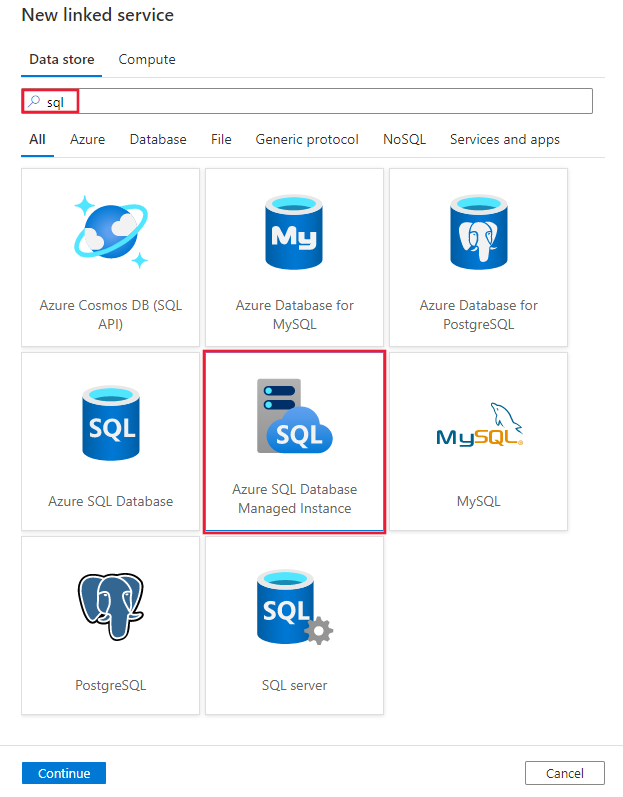
Skonfiguruj szczegóły usługi, przetestuj połączenie i utwórz nową połączoną usługę.
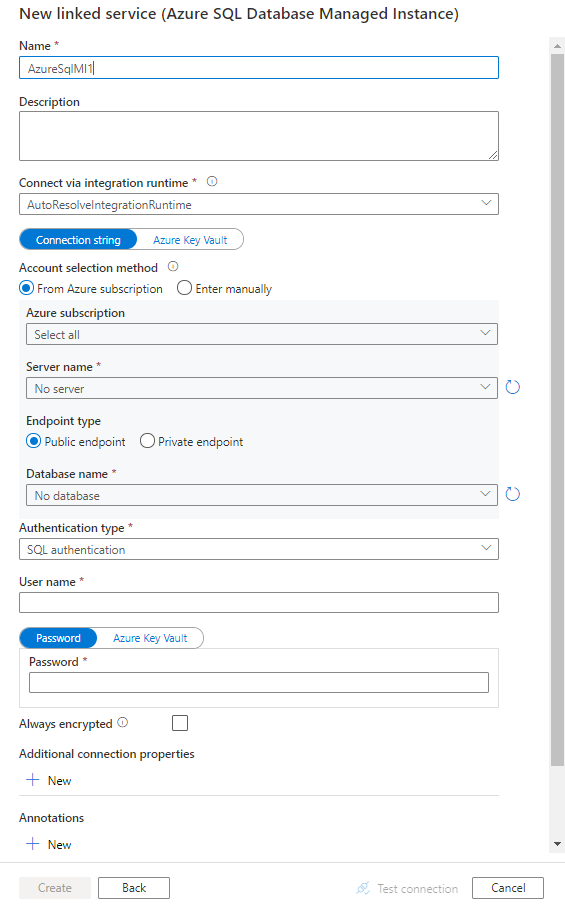
szczegóły konfiguracji Połączenie or
Poniższe sekcje zawierają szczegółowe informacje o właściwościach używanych do definiowania jednostek usługi Azure Data Factory specyficznych dla łącznika usługi SQL Managed Instance.
Właściwości połączonej usługi
Te właściwości ogólne są obsługiwane w przypadku połączonej usługi SQL Managed Instance:
| Właściwości | Opis | Wymagania |
|---|---|---|
| type | Właściwość type musi być ustawiona na AzureSqlMI. | Tak |
| Parametry połączenia | Ta właściwość określa informacje connectionString potrzebne do nawiązania połączenia z usługą SQL Managed Instance przy użyciu uwierzytelniania SQL. Aby uzyskać więcej informacji, zobacz następujące przykłady. Domyślny port to 1433. Jeśli używasz usługi SQL Managed Instance z publicznym punktem końcowym, jawnie określ port 3342. Możesz również umieścić hasło w usłudze Azure Key Vault. Jeśli jest to uwierzytelnianie SQL, pobierz konfigurację password z parametry połączenia. Aby uzyskać więcej informacji, zobacz przykład JSON poniżej tabeli i Przechowywanie poświadczeń w usłudze Azure Key Vault. |
Tak |
| azureCloudType | W przypadku uwierzytelniania jednostki usługi określ typ środowiska chmury platformy Azure, do którego zarejestrowano aplikację Firmy Microsoft Entra. Dozwolone wartości to AzurePublic, AzureChina, AzureUsGovernment i AzureGermany. Domyślnie używane jest środowisko chmury usługi. |
Nie. |
| alwaysEncrypted Ustawienia | Określ zawszeszyfrowanesettings informacje potrzebne do włączenia funkcji Always Encrypted w celu ochrony poufnych danych przechowywanych na serwerze SQL przy użyciu tożsamości zarządzanej lub jednostki usługi. Aby uzyskać więcej informacji, zobacz przykład JSON w poniższej tabeli i sekcję Using Always Encrypted (Używanie funkcji Always Encrypted ). Jeśli nie zostanie określone, domyślne ustawienie zawsze szyfrowane jest wyłączone. | Nie. |
| connectVia | To środowisko Integration Runtime służy do nawiązywania połączenia z magazynem danych. Możesz użyć własnego środowiska Integration Runtime lub środowiska Azure Integration Runtime, jeśli wystąpienie zarządzane ma publiczny punkt końcowy i umożliwia usłudze dostęp do niego. Jeśli nie zostanie określony, zostanie użyte domyślne środowisko Azure Integration Runtime. | Tak |
W przypadku różnych typów uwierzytelniania zapoznaj się z następującymi sekcjami dotyczącymi określonych właściwości, wymagań wstępnych i przykładów JSON, odpowiednio:
- Uwierzytelnianie SQL
- Uwierzytelnianie jednostki usługi
- Uwierzytelnianie tożsamości zarządzanej przypisanej przez system
- Uwierzytelnianie tożsamości zarządzanej przypisanej przez użytkownika
Uwierzytelnianie SQL
Aby użyć typu uwierzytelniania SQL, określ właściwości ogólne opisane w poprzedniej sekcji.
Przykład 1: używanie uwierzytelniania SQL
{
"name": "AzureSqlMILinkedService",
"properties": {
"type": "AzureSqlMI",
"typeProperties": {
"connectionString": "Data Source=<hostname,port>;Initial Catalog=<databasename>;Integrated Security=False;User ID=<username>;Password=<password>;"
},
"connectVia": {
"referenceName": "<name of Integration Runtime>",
"type": "IntegrationRuntimeReference"
}
}
}
Przykład 2: używanie uwierzytelniania SQL z hasłem w usłudze Azure Key Vault
{
"name": "AzureSqlMILinkedService",
"properties": {
"type": "AzureSqlMI",
"typeProperties": {
"connectionString": "Data Source=<hostname,port>;Initial Catalog=<databasename>;Integrated Security=False;User ID=<username>;",
"password": {
"type": "AzureKeyVaultSecret",
"store": {
"referenceName": "<Azure Key Vault linked service name>",
"type": "LinkedServiceReference"
},
"secretName": "<secretName>"
}
},
"connectVia": {
"referenceName": "<name of Integration Runtime>",
"type": "IntegrationRuntimeReference"
}
}
}
Przykład 3. Używanie uwierzytelniania SQL z funkcją Always Encrypted
{
"name": "AzureSqlMILinkedService",
"properties": {
"type": "AzureSqlMI",
"typeProperties": {
"connectionString": "Data Source=<hostname,port>;Initial Catalog=<databasename>;Integrated Security=False;User ID=<username>;Password=<password>;"
},
"alwaysEncryptedSettings": {
"alwaysEncryptedAkvAuthType": "ServicePrincipal",
"servicePrincipalId": "<service principal id>",
"servicePrincipalKey": {
"type": "SecureString",
"value": "<service principal key>"
}
},
"connectVia": {
"referenceName": "<name of Integration Runtime>",
"type": "IntegrationRuntimeReference"
}
}
}
Uwierzytelnianie nazwy głównej usługi
Aby użyć uwierzytelniania jednostki usługi, oprócz właściwości ogólnych opisanych w poprzedniej sekcji, określ następujące właściwości
| Właściwości | Opis | Wymagania |
|---|---|---|
| servicePrincipalId | Określ identyfikator klienta aplikacji. | Tak |
| servicePrincipalKey | Określ klucz aplikacji. Oznacz to pole jako SecureString , aby bezpiecznie przechowywać je lub odwoływać się do wpisu tajnego przechowywanego w usłudze Azure Key Vault. | Tak |
| tenant | Określ informacje o dzierżawie, takie jak nazwa domeny lub identyfikator dzierżawy, w którym znajduje się aplikacja. Pobierz go, umieszczając wskaźnik myszy w prawym górnym rogu witryny Azure Portal. | Tak |
Należy również wykonać poniższe kroki:
Postępuj zgodnie z instrukcjami, aby aprowizować administratora usługi Microsoft Entra dla wystąpienia zarządzanego.
Utwórz aplikację Firmy Microsoft Entra w witrynie Azure Portal. Zanotuj nazwę aplikacji i następujące wartości, które definiują połączoną usługę:
- Application ID
- Klucz aplikacji
- Identyfikator dzierżawy
Utwórz identyfikatory logowania dla jednostki usługi. W programie SQL Server Management Studio (SSMS) połącz się z wystąpieniem zarządzanym przy użyciu konta programu SQL Server, które jest administratorem systemu. W bazie danych master uruchom następujący kod T-SQL:
CREATE LOGIN [your application name] FROM EXTERNAL PROVIDERUtwórz użytkowników zawartej bazy danych dla jednostki usługi. Połączenie do bazy danych lub, z której chcesz skopiować dane, uruchom następujący kod T-SQL:
CREATE USER [your application name] FROM EXTERNAL PROVIDERPrzyznaj jednostce usługi wymagane uprawnienia, tak jak zwykle w przypadku użytkowników SQL i innych użytkowników. Uruchom następujący kod. Aby uzyskać więcej opcji, zobacz ten dokument.
ALTER ROLE [role name e.g. db_owner] ADD MEMBER [your application name]Konfigurowanie połączonej usługi SQL Managed Instance.
Przykład: używanie uwierzytelniania jednostki usługi
{
"name": "AzureSqlDbLinkedService",
"properties": {
"type": "AzureSqlMI",
"typeProperties": {
"connectionString": "Data Source=<hostname,port>;Initial Catalog=<databasename>;",
"servicePrincipalId": "<service principal id>",
"servicePrincipalKey": {
"type": "SecureString",
"value": "<service principal key>"
},
"tenant": "<tenant info, e.g. microsoft.onmicrosoft.com>"
},
"connectVia": {
"referenceName": "<name of Integration Runtime>",
"type": "IntegrationRuntimeReference"
}
}
}
Uwierzytelnianie tożsamości zarządzanej przypisanej przez system
Obszar roboczy fabryki danych lub usługi Synapse może być skojarzony z tożsamością zarządzaną przypisaną przez system dla zasobów platformy Azure reprezentujących usługę do uwierzytelniania w innych usługach platformy Azure. Tej tożsamości zarządzanej można użyć do uwierzytelniania usługi SQL Managed Instance. Wyznaczona usługa może uzyskiwać dostęp do danych lub do bazy danych oraz kopiować je przy użyciu tej tożsamości.
Aby użyć uwierzytelniania tożsamości zarządzanej przypisanej przez system, określ właściwości ogólne opisane w poprzedniej sekcji i wykonaj następujące kroki.
Postępuj zgodnie z instrukcjami, aby aprowizować administratora usługi Microsoft Entra dla wystąpienia zarządzanego.
Utwórz identyfikatory logowania dla tożsamości zarządzanej przypisanej przez system. W programie SQL Server Management Studio (SSMS) połącz się z wystąpieniem zarządzanym przy użyciu konta programu SQL Server, które jest administratorem systemu. W bazie danych master uruchom następujący kod T-SQL:
CREATE LOGIN [your_factory_or_workspace_ name] FROM EXTERNAL PROVIDERUtwórz użytkowników zawartej bazy danych dla tożsamości zarządzanej przypisanej przez system. Połączenie do bazy danych lub, z której chcesz skopiować dane, uruchom następujący kod T-SQL:
CREATE USER [your_factory_or_workspace_name] FROM EXTERNAL PROVIDERUdziel przypisanej przez system tożsamości zarządzanej wymaganych uprawnień, tak jak zwykle dla użytkowników SQL i innych użytkowników. Uruchom następujący kod. Aby uzyskać więcej opcji, zobacz ten dokument.
ALTER ROLE [role name e.g. db_owner] ADD MEMBER [your_factory_or_workspace_name]Konfigurowanie połączonej usługi SQL Managed Instance.
Przykład: używa uwierzytelniania tożsamości zarządzanej przypisanej przez system
{
"name": "AzureSqlDbLinkedService",
"properties": {
"type": "AzureSqlMI",
"typeProperties": {
"connectionString": "Data Source=<hostname,port>;Initial Catalog=<databasename>;"
},
"connectVia": {
"referenceName": "<name of Integration Runtime>",
"type": "IntegrationRuntimeReference"
}
}
}
Uwierzytelnianie tożsamości zarządzanej przypisanej przez użytkownika
Obszar roboczy fabryki danych lub usługi Synapse może być skojarzony z tożsamościami zarządzanymi przypisanymi przez użytkownika, które reprezentują usługę do uwierzytelniania w innych usługach platformy Azure. Tej tożsamości zarządzanej można użyć do uwierzytelniania usługi SQL Managed Instance. Wyznaczona usługa może uzyskiwać dostęp do danych lub do bazy danych oraz kopiować je przy użyciu tej tożsamości.
Aby użyć uwierzytelniania tożsamości zarządzanej przypisanej przez użytkownika, oprócz właściwości ogólnych opisanych w poprzedniej sekcji, określ następujące właściwości:
| Właściwości | Opis | Wymagania |
|---|---|---|
| poświadczenia | Określ tożsamość zarządzaną przypisaną przez użytkownika jako obiekt poświadczeń. | Tak |
Należy również wykonać poniższe kroki:
Postępuj zgodnie z instrukcjami, aby aprowizować administratora usługi Microsoft Entra dla wystąpienia zarządzanego.
Utwórz identyfikatory logowania dla tożsamości zarządzanej przypisanej przez użytkownika. W programie SQL Server Management Studio (SSMS) połącz się z wystąpieniem zarządzanym przy użyciu konta programu SQL Server, które jest administratorem systemu. W bazie danych master uruchom następujący kod T-SQL:
CREATE LOGIN [your_factory_or_workspace_ name] FROM EXTERNAL PROVIDERUtwórz użytkowników zawartej bazy danych dla tożsamości zarządzanej przypisanej przez użytkownika. Połączenie do bazy danych lub, z której chcesz skopiować dane, uruchom następujący kod T-SQL:
CREATE USER [your_factory_or_workspace_name] FROM EXTERNAL PROVIDERUtwórz jedną lub wiele tożsamości zarządzanych przypisanych przez użytkownika i przyznaj tożsamości zarządzanej przypisanej przez użytkownika wymagane uprawnienia, tak jak zwykle dla użytkowników SQL i innych. Uruchom następujący kod. Aby uzyskać więcej opcji, zobacz ten dokument.
ALTER ROLE [role name e.g. db_owner] ADD MEMBER [your_factory_or_workspace_name]Przypisz jedną lub wiele tożsamości zarządzanych przypisanych przez użytkownika do fabryki danych i utwórz poświadczenia dla każdej tożsamości zarządzanej przypisanej przez użytkownika.
Konfigurowanie połączonej usługi SQL Managed Instance.
Przykład: używa uwierzytelniania tożsamości zarządzanej przypisanej przez użytkownika
{
"name": "AzureSqlDbLinkedService",
"properties": {
"type": "AzureSqlMI",
"typeProperties": {
"connectionString": "Data Source=<hostname,port>;Initial Catalog=<databasename>;",
"credential": {
"referenceName": "credential1",
"type": "CredentialReference"
}
},
"connectVia": {
"referenceName": "<name of Integration Runtime>",
"type": "IntegrationRuntimeReference"
}
}
}
Właściwości zestawu danych
Aby uzyskać pełną listę sekcji i właściwości dostępnych do użycia do definiowania zestawów danych, zobacz artykuł dotyczący zestawów danych. Ta sekcja zawiera listę właściwości obsługiwanych przez zestaw danych usługi SQL Managed Instance.
Aby skopiować dane do i z usługi SQL Managed Instance, obsługiwane są następujące właściwości:
| Właściwości | Opis | Wymagania |
|---|---|---|
| type | Właściwość type zestawu danych musi być ustawiona na AzureSqlMITable. | Tak |
| schema | Nazwa schematu. | Nie dla źródła, Tak dla ujścia |
| table | Nazwa tabeli/widoku. | Nie dla źródła, Tak dla ujścia |
| tableName | Nazwa tabeli/widoku ze schematem. Ta właściwość jest obsługiwana w celu zapewnienia zgodności z poprzednimi wersjami. W przypadku nowego obciążenia użyj polecenia schema i table. |
Nie dla źródła, Tak dla ujścia |
Przykład
{
"name": "AzureSqlMIDataset",
"properties":
{
"type": "AzureSqlMITable",
"linkedServiceName": {
"referenceName": "<SQL Managed Instance linked service name>",
"type": "LinkedServiceReference"
},
"schema": [ < physical schema, optional, retrievable during authoring > ],
"typeProperties": {
"schema": "<schema_name>",
"table": "<table_name>"
}
}
}
Właściwości działania kopiowania
Aby uzyskać pełną listę sekcji i właściwości dostępnych do użycia do definiowania działań, zobacz artykuł Pipelines (Potoki ). Ta sekcja zawiera listę właściwości obsługiwanych przez źródło i ujście usługi SQL Managed Instance.
Wystąpienie zarządzane SQL jako źródło
Napiwek
Aby wydajnie ładować dane z wystąpienia zarządzanego SQL przy użyciu partycjonowania danych, dowiedz się więcej na temat kopiowania równoległego z wystąpienia zarządzanego SQL.
Aby skopiować dane z usługi SQL Managed Instance, następujące właściwości są obsługiwane w sekcji źródło działania kopiowania:
| Właściwości | Opis | Wymagania |
|---|---|---|
| type | Właściwość type źródła działania kopiowania musi być ustawiona na Wartość SqlMISource. | Tak |
| sqlReaderQuery | Ta właściwość używa niestandardowego zapytania SQL do odczytywania danych. Może to być na przykład select * from MyTable. |
Nie. |
| sqlReaderStoredProcedureName | Ta właściwość jest nazwą procedury składowanej, która odczytuje dane z tabeli źródłowej. Ostatnia instrukcja SQL musi być instrukcją SELECT w procedurze składowanej. | Nie. |
| storedProcedureParameters | Te parametry są przeznaczone dla procedury składowanej. Dozwolone wartości to pary nazw lub wartości. Nazwy i wielkość liter parametrów muszą być zgodne z nazwami i wielkością parametrów procedury składowanej. |
Nie. |
| Isolationlevel | Określa zachowanie blokowania transakcji dla źródła SQL. Dozwolone wartości to: ReadCommitted, ReadUncommitted, RepeatableRead, Serializable, Snapshot. Jeśli nie zostanie określony, zostanie użyty domyślny poziom izolacji bazy danych. Aby uzyskać więcej informacji, zapoznaj się z tym dokumentem . | Nie. |
| partitionOptions | Określa opcje partycjonowania danych używane do ładowania danych z wystąpienia zarządzanego SQL. Dozwolone wartości to: Brak (wartość domyślna), PhysicalPartitionsOfTable i DynamicRange. Jeśli opcja partycji jest włączona (czyli nie None), stopień równoległości równoczesnego ładowania danych z wystąpienia zarządzanego SQL jest kontrolowany przez parallelCopies ustawienie działania kopiowania. |
Nie. |
| partycja Ustawienia | Określ grupę ustawień partycjonowania danych. Zastosuj, gdy opcja partycji nie Nonejest . |
Nie. |
W obszarze partitionSettings: |
||
| partitionColumnName | Określ nazwę kolumny źródłowej w liczbą całkowitą lub typu daty/daty/godziny (int, smallint, smalldatetimedatedatetimebigintdatetime2lub datetimeoffset), która będzie używana przez partycjonowanie zakresu na potrzeby kopiowania równoległego. Jeśli nie zostanie określony, indeks lub klucz podstawowy tabeli zostanie automatycznie wykryty i użyty jako kolumna partycji.Zastosuj, gdy opcja partycji to DynamicRange. Jeśli używasz zapytania do pobierania danych źródłowych, należy podłączyć ?DfDynamicRangePartitionCondition się do klauzuli WHERE. Aby zapoznać się z przykładem, zobacz sekcję Kopiowanie równoległe z bazy danych SQL. |
Nie. |
| partitionUpperBound | Maksymalna wartość kolumny partycji dla podziału zakresu partycji. Ta wartość służy do decydowania o kroku partycji, a nie do filtrowania wierszy w tabeli. Wszystkie wiersze w tabeli lub wyniku zapytania zostaną podzielone na partycje i skopiowane. Jeśli nie zostanie określony, działanie kopiowania automatycznie wykrywa wartość. Zastosuj, gdy opcja partycji to DynamicRange. Aby zapoznać się z przykładem, zobacz sekcję Kopiowanie równoległe z bazy danych SQL. |
Nie. |
| partitionLowerBound | Minimalna wartość kolumny partycji dla podziału zakresu partycji. Ta wartość służy do decydowania o kroku partycji, a nie do filtrowania wierszy w tabeli. Wszystkie wiersze w tabeli lub wyniku zapytania zostaną podzielone na partycje i skopiowane. Jeśli nie zostanie określony, działanie kopiowania automatycznie wykrywa wartość. Zastosuj, gdy opcja partycji to DynamicRange. Aby zapoznać się z przykładem, zobacz sekcję Kopiowanie równoległe z bazy danych SQL. |
Nie. |
Pamiętaj o następujących kwestiach:
- Jeśli dla usługi SqlMISource określono wartość sqlReaderQuery, działanie kopiowania uruchamia to zapytanie względem źródła usługi SQL Managed Instance w celu pobrania danych. Można również określić procedurę składowaną, określając parametry sqlReaderStoredProcedureName i storedProcedureParameters .
- W przypadku używania procedury składowanej w źródle do pobierania danych należy pamiętać, że procedura składowana jest zaprojektowana jako zwracanie innego schematu po przekazaniu innej wartości parametru, może wystąpić błąd lub nieoczekiwany wynik podczas importowania schematu z interfejsu użytkownika lub kopiowania danych do bazy danych SQL z automatycznym tworzeniem tabeli.
Przykład: używanie zapytania SQL
"activities":[
{
"name": "CopyFromAzureSqlMI",
"type": "Copy",
"inputs": [
{
"referenceName": "<SQL Managed Instance input dataset name>",
"type": "DatasetReference"
}
],
"outputs": [
{
"referenceName": "<output dataset name>",
"type": "DatasetReference"
}
],
"typeProperties": {
"source": {
"type": "SqlMISource",
"sqlReaderQuery": "SELECT * FROM MyTable"
},
"sink": {
"type": "<sink type>"
}
}
}
]
Przykład: używanie procedury składowanej
"activities":[
{
"name": "CopyFromAzureSqlMI",
"type": "Copy",
"inputs": [
{
"referenceName": "<SQL Managed Instance input dataset name>",
"type": "DatasetReference"
}
],
"outputs": [
{
"referenceName": "<output dataset name>",
"type": "DatasetReference"
}
],
"typeProperties": {
"source": {
"type": "SqlMISource",
"sqlReaderStoredProcedureName": "CopyTestSrcStoredProcedureWithParameters",
"storedProcedureParameters": {
"stringData": { "value": "str3" },
"identifier": { "value": "$$Text.Format('{0:yyyy}', <datetime parameter>)", "type": "Int"}
}
},
"sink": {
"type": "<sink type>"
}
}
}
]
Definicja procedury składowanej
CREATE PROCEDURE CopyTestSrcStoredProcedureWithParameters
(
@stringData varchar(20),
@identifier int
)
AS
SET NOCOUNT ON;
BEGIN
select *
from dbo.UnitTestSrcTable
where dbo.UnitTestSrcTable.stringData != stringData
and dbo.UnitTestSrcTable.identifier != identifier
END
GO
Wystąpienie zarządzane SQL jako ujście
Napiwek
Dowiedz się więcej o obsługiwanych zachowaniach zapisu, konfiguracjach i najlepszych rozwiązaniach z sekcji Najlepsze rozwiązanie dotyczące ładowania danych do usługi SQL Managed Instance.
Aby skopiować dane do usługi SQL Managed Instance, w sekcji ujścia działania kopiowania są obsługiwane następujące właściwości:
| Właściwości | Opis | Wymagania |
|---|---|---|
| type | Właściwość type ujścia działania kopiowania musi być ustawiona na SqlMISink. | Tak |
| preCopyScript | Ta właściwość określa zapytanie SQL dla działania kopiowania do uruchomienia przed zapisaniem danych w usłudze SQL Managed Instance. Jest wywoływany tylko raz na przebieg kopiowania. Za pomocą tej właściwości można wyczyścić wstępnie załadowane dane. | Nie. |
| tableOption | Określa, czy automatycznie utworzyć tabelę ujścia, jeśli nie istnieje na podstawie schematu źródłowego. Automatyczne tworzenie tabeli nie jest obsługiwane, gdy ujście określa procedurę składowaną. Dozwolone wartości to: none (wartość domyślna), autoCreate. |
Nie. |
| sqlWriterStoredProcedureName | Nazwa procedury składowanej, która definiuje sposób stosowania danych źródłowych do tabeli docelowej. Ta procedura składowana jest wywoływana na partię. W przypadku operacji uruchamianych tylko raz i nie ma nic wspólnego z danymi źródłowymi, na przykład usuń lub obcinaj, użyj preCopyScript właściwości .Zobacz przykład z wywołania procedury składowanej z ujścia SQL. |
Nie. |
| storedProcedureTableTypeParameterName | Nazwa parametru typu tabeli określona w procedurze składowanej. | Nie. |
| sqlWriterTableType | Nazwa typu tabeli, która ma być używana w procedurze składowanej. Działanie kopiowania sprawia, że dane są przenoszone w tabeli tymczasowej z tym typem tabeli. Kod procedury składowanej może następnie scalić dane kopiowane z istniejącymi danymi. | Nie. |
| storedProcedureParameters | Parametry procedury składowanej. Dozwolone wartości to pary nazw i wartości. Nazwy i wielkość liter parametrów muszą być zgodne z nazwami i wielkością parametrów procedury składowanej. |
Nie. |
| writeBatchSize | Liczba wierszy do wstawienia do tabeli SQL na partię. Dozwolone wartości to liczby całkowite dla liczby wierszy. Domyślnie usługa dynamicznie określa odpowiedni rozmiar partii na podstawie rozmiaru wiersza. |
Nie. |
| writeBatchTimeout | Czas oczekiwania na ukończenie operacji wstawiania, operacji upsert i procedury składowanej przed przekroczeniem limitu czasu. Dozwolone wartości są dla przedziału czasu. Przykładem jest "00:30:00" przez 30 minut. Jeśli żadna wartość nie jest określona, limit czasu jest domyślnie ustawiona na "00:30:00". |
Nie. |
| maxConcurrent Połączenie ions | Górny limit połączeń współbieżnych ustanowionych z magazynem danych podczas uruchamiania działania. Określ wartość tylko wtedy, gdy chcesz ograniczyć połączenia współbieżne. | Nr |
| WriteBehavior | Określ zachowanie zapisu dla działania kopiowania w celu załadowania danych do wystąpienia zarządzanego usługi Azure SQL. Dozwolona wartość to Insert i Upsert. Domyślnie usługa używa wstawiania do ładowania danych. |
Nie. |
| upsert Ustawienia | Określ grupę ustawień zachowania zapisu. Zastosuj, gdy opcja WriteBehavior ma wartość Upsert. |
Nie. |
W obszarze upsertSettings: |
||
| useTempDB | Określ, czy chcesz użyć globalnej tabeli tymczasowej, czy tabeli fizycznej jako tabeli tymczasowej dla operacji upsert. Domyślnie usługa używa globalnej tabeli tymczasowej jako tabeli tymczasowej. wartość to true. |
Nie. |
| interimSchemaName | Określ schemat tymczasowy do tworzenia tabeli tymczasowej, jeśli jest używana tabela fizyczna. Uwaga: użytkownik musi mieć uprawnienia do tworzenia i usuwania tabeli. Domyślnie tabela tymczasowa będzie współdzielić ten sam schemat co tabela ujścia. Zastosuj, gdy opcja useTempDB to False. |
Nie. |
| keys | Określ nazwy kolumn dla unikatowej identyfikacji wierszy. Można użyć pojedynczego klucza lub serii kluczy. Jeśli nie zostanie określony, używany jest klucz podstawowy. | Nie. |
Przykład 1. Dołączanie danych
"activities":[
{
"name": "CopyToAzureSqlMI",
"type": "Copy",
"inputs": [
{
"referenceName": "<input dataset name>",
"type": "DatasetReference"
}
],
"outputs": [
{
"referenceName": "<SQL Managed Instance output dataset name>",
"type": "DatasetReference"
}
],
"typeProperties": {
"source": {
"type": "<source type>"
},
"sink": {
"type": "SqlMISink",
"tableOption": "autoCreate",
"writeBatchSize": 100000
}
}
}
]
Przykład 2: Wywoływanie procedury składowanej podczas kopiowania
Dowiedz się więcej na stronie Wywoływanie procedury składowanej z ujścia wystąpienia zarządzanego SQL.
"activities":[
{
"name": "CopyToAzureSqlMI",
"type": "Copy",
"inputs": [
{
"referenceName": "<input dataset name>",
"type": "DatasetReference"
}
],
"outputs": [
{
"referenceName": "<SQL Managed Instance output dataset name>",
"type": "DatasetReference"
}
],
"typeProperties": {
"source": {
"type": "<source type>"
},
"sink": {
"type": "SqlMISink",
"sqlWriterStoredProcedureName": "CopyTestStoredProcedureWithParameters",
"storedProcedureTableTypeParameterName": "MyTable",
"sqlWriterTableType": "MyTableType",
"storedProcedureParameters": {
"identifier": { "value": "1", "type": "Int" },
"stringData": { "value": "str1" }
}
}
}
}
]
Przykład 3. Dane upsert
"activities":[
{
"name": "CopyToAzureSqlMI",
"type": "Copy",
"inputs": [
{
"referenceName": "<input dataset name>",
"type": "DatasetReference"
}
],
"outputs": [
{
"referenceName": "<SQL Managed Instance output dataset name>",
"type": "DatasetReference"
}
],
"typeProperties": {
"source": {
"type": "<source type>"
},
"sink": {
"type": "SqlMISink",
"tableOption": "autoCreate",
"writeBehavior": "upsert",
"upsertSettings": {
"useTempDB": true,
"keys": [
"<column name>"
]
},
}
}
}
]
Kopiowanie równoległe z wystąpienia zarządzanego SQL
Łącznik usługi Azure SQL Managed Instance w działaniu kopiowania zapewnia wbudowane partycjonowanie danych w celu równoległego kopiowania danych. Opcje partycjonowania danych można znaleźć na karcie Źródło działania kopiowania.
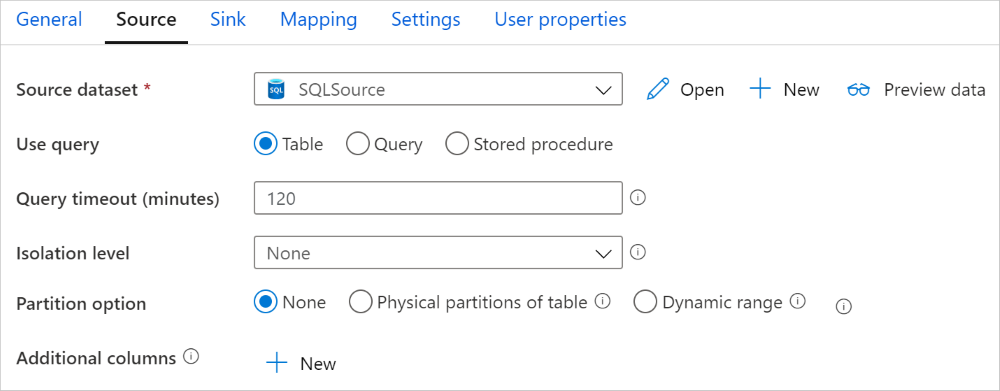
Po włączeniu kopii partycjonowanej działanie kopiowania uruchamia równoległe zapytania względem źródła wystąpienia zarządzanego SQL w celu załadowania danych według partycji. Stopień równoległy jest kontrolowany przez parallelCopies ustawienie działania kopiowania. Jeśli na przykład ustawiono parallelCopies wartość cztery, usługa jednocześnie generuje i uruchamia cztery zapytania na podstawie określonej opcji partycji i ustawień, a każde zapytanie pobiera część danych z wystąpienia zarządzanego SQL.
Zaleca się włączenie kopiowania równoległego przy użyciu partycjonowania danych, szczególnie w przypadku ładowania dużej ilości danych z wystąpienia zarządzanego SQL. Poniżej przedstawiono sugerowane konfiguracje dla różnych scenariuszy. Podczas kopiowania danych do magazynu danych opartego na plikach zaleca się zapisywanie w folderze jako wielu plików (tylko określ nazwę folderu), w tym przypadku wydajność jest lepsza niż zapisywanie w jednym pliku.
| Scenariusz | Sugerowane ustawienia |
|---|---|
| Pełne ładowanie z dużej tabeli z partycjami fizycznymi. | Opcja partycji: fizyczne partycje tabeli. Podczas wykonywania usługa automatycznie wykrywa partycje fizyczne i kopiuje dane według partycji. Aby sprawdzić, czy tabela ma partycję fizyczną, czy nie, możesz odwołać się do tego zapytania. |
| Pełne ładowanie z dużej tabeli, bez partycji fizycznych, podczas gdy z liczbą całkowitą lub kolumną datetime na potrzeby partycjonowania danych. | Opcje partycji: partycja zakresu dynamicznego. Kolumna partycji (opcjonalnie): określ kolumnę używaną do partycjonowania danych. Jeśli nie zostanie określony, zostanie użyta kolumna indeksu lub klucza podstawowego. Górna granica partycji i dolna granica partycji (opcjonalnie): określ, czy chcesz określić krok partycji. Nie dotyczy to filtrowania wierszy w tabeli. Wszystkie wiersze w tabeli zostaną podzielone na partycje i skopiowane. Jeśli nie zostanie określony, działanie kopiowania automatycznie wykrywa wartości. Jeśli na przykład kolumna partycji "ID" zawiera wartości z zakresu od 1 do 100, a dolna granica zostanie ustawiona na wartość 20, a górna granica to 80, z kopią równoległą jako 4, usługa pobiera dane według 4 partycji — identyfikatory w zakresie <=20, [21, 50], [51, 80] i >=81. |
| Załaduj dużą ilość danych przy użyciu zapytania niestandardowego, bez partycji fizycznych, natomiast z liczbą całkowitą lub kolumną date/datetime na potrzeby partycjonowania danych. | Opcje partycji: partycja zakresu dynamicznego. Zapytanie: SELECT * FROM <TableName> WHERE ?DfDynamicRangePartitionCondition AND <your_additional_where_clause>.Kolumna partycji: określ kolumnę używaną do partycjonowania danych. Górna granica partycji i dolna granica partycji (opcjonalnie): określ, czy chcesz określić krok partycji. Nie jest to przeznaczone do filtrowania wierszy w tabeli, wszystkie wiersze w wyniku zapytania zostaną partycjonowane i skopiowane. Jeśli nie zostanie określony, działanie kopiowania automatycznie wykrywa wartość. Jeśli na przykład kolumna partycji "ID" zawiera wartości z zakresu od 1 do 100, a dolna granica zostanie ustawiona jako 20 i górna granica jako 80, z kopią równoległą jako 4, usługa pobiera dane według 4 partycji — identyfikatory w zakresie <=20, [21, 50], [51, 80] i >=81. Poniżej przedstawiono więcej przykładowych zapytań dla różnych scenariuszy: 1. Wykonaj zapytanie względem całej tabeli: SELECT * FROM <TableName> WHERE ?DfDynamicRangePartitionCondition2. Kwerenda z tabeli z zaznaczeniem kolumny i dodatkowymi filtrami klauzuli where: SELECT <column_list> FROM <TableName> WHERE ?DfDynamicRangePartitionCondition AND <your_additional_where_clause>3. Kwerenda z podzapytaniami: SELECT <column_list> FROM (<your_sub_query>) AS T WHERE ?DfDynamicRangePartitionCondition AND <your_additional_where_clause>4. Kwerenda z partycją w podzapytaniu: SELECT <column_list> FROM (SELECT <your_sub_query_column_list> FROM <TableName> WHERE ?DfDynamicRangePartitionCondition) AS T |
Najlepsze rozwiązania dotyczące ładowania danych z opcją partycji:
- Wybierz charakterystyczną kolumnę jako kolumnę partycji (np. klucz podstawowy lub unikatowy klucz), aby uniknąć niesymetryczności danych.
- Jeśli tabela ma wbudowaną partycję, użyj opcji partycji "Partycje fizyczne tabeli", aby uzyskać lepszą wydajność.
- Jeśli używasz środowiska Azure Integration Runtime do kopiowania danych, możesz ustawić większe wartości "Integracja danych Units (DIU)" (>4) w celu korzystania z większej liczby zasobów obliczeniowych. Sprawdź odpowiednie scenariusze.
- "Stopień równoległości kopiowania" steruje numerami partycji, ustawiając tę liczbę zbyt dużą, czasami boli wydajność, zaleca się ustawienie tej liczby jako (DIU lub liczba węzłów własnego środowiska IR) * (od 2 do 4).
Przykład: pełne ładowanie z dużej tabeli z partycjami fizycznymi
"source": {
"type": "SqlMISource",
"partitionOption": "PhysicalPartitionsOfTable"
}
Przykład: zapytanie z partycją zakresu dynamicznego
"source": {
"type": "SqlMISource",
"query": "SELECT * FROM <TableName> WHERE ?DfDynamicRangePartitionCondition AND <your_additional_where_clause>",
"partitionOption": "DynamicRange",
"partitionSettings": {
"partitionColumnName": "<partition_column_name>",
"partitionUpperBound": "<upper_value_of_partition_column (optional) to decide the partition stride, not as data filter>",
"partitionLowerBound": "<lower_value_of_partition_column (optional) to decide the partition stride, not as data filter>"
}
}
Przykładowe zapytanie do sprawdzania partycji fizycznej
SELECT DISTINCT s.name AS SchemaName, t.name AS TableName, pf.name AS PartitionFunctionName, c.name AS ColumnName, iif(pf.name is null, 'no', 'yes') AS HasPartition
FROM sys.tables AS t
LEFT JOIN sys.objects AS o ON t.object_id = o.object_id
LEFT JOIN sys.schemas AS s ON o.schema_id = s.schema_id
LEFT JOIN sys.indexes AS i ON t.object_id = i.object_id
LEFT JOIN sys.index_columns AS ic ON ic.partition_ordinal > 0 AND ic.index_id = i.index_id AND ic.object_id = t.object_id
LEFT JOIN sys.columns AS c ON c.object_id = ic.object_id AND c.column_id = ic.column_id
LEFT JOIN sys.partition_schemes ps ON i.data_space_id = ps.data_space_id
LEFT JOIN sys.partition_functions pf ON pf.function_id = ps.function_id
WHERE s.name='[your schema]' AND t.name = '[your table name]'
Jeśli tabela ma partycję fizyczną, zostanie wyświetlona wartość "HasPartition" jako "tak", jak pokazano poniżej.

Najlepsze rozwiązanie dotyczące ładowania danych do usługi SQL Managed Instance
Podczas kopiowania danych do usługi SQL Managed Instance może być wymagane inne zachowanie zapisu:
- Dołącz: Moje dane źródłowe mają tylko nowe rekordy.
- Upsert: Moje dane źródłowe mają zarówno wstawki, jak i aktualizacje.
- Zastąp: Chcę ponownie załadować całą tabelę wymiarów za każdym razem.
- Pisanie za pomocą logiki niestandardowej: potrzebuję dodatkowego przetwarzania przed ostatecznym wstawieniem do tabeli docelowej.
Zapoznaj się z odpowiednimi sekcjami, aby dowiedzieć się, jak skonfigurować i najlepsze rozwiązania.
Dołączanie danych
Dołączanie danych to domyślne zachowanie łącznika ujścia usługi SQL Managed Instance. Usługa wykonuje operację wstawiania zbiorczego, aby efektywnie zapisywać dane w tabeli. Źródło i ujście można skonfigurować odpowiednio w działaniu kopiowania.
Wykonywanie operacji upsert dla danych
działanie Kopiuj teraz obsługuje natywne ładowanie danych do tabeli tymczasowej bazy danych, a następnie aktualizowanie danych w tabeli ujścia, jeśli klucz istnieje i w przeciwnym razie wstaw nowe dane. Aby dowiedzieć się więcej na temat ustawień upsert w działaniach kopiowania, zobacz SQL Managed Instance as a sink (Wystąpienie zarządzane SQL jako ujście).
Zastąp całą tabelę
Właściwość preCopyScript można skonfigurować w ujściu działania kopiowania. W takim przypadku dla każdego uruchomionego działania kopiowania usługa uruchamia skrypt jako pierwszy. Następnie uruchamia kopię, aby wstawić dane. Aby na przykład zastąpić całą tabelę najnowszymi danymi, określ skrypt, aby najpierw usunąć wszystkie rekordy przed zbiorczym załadowaniem nowych danych ze źródła.
Zapisywanie danych przy użyciu logiki niestandardowej
Kroki zapisywania danych za pomocą logiki niestandardowej są podobne do kroków opisanych w sekcji Dane upsert. Jeśli musisz zastosować dodatkowe przetwarzanie przed ostatecznym wstawieniem danych źródłowych do tabeli docelowej, możesz załadować do tabeli przejściowej, a następnie wywołać działanie procedury składowanej lub wywołać procedurę składowaną w ujściu działania kopiowania, aby zastosować dane.
Wywoływanie procedury składowanej z ujścia SQL
Podczas kopiowania danych do usługi SQL Managed Instance można również skonfigurować i wywołać procedurę składowaną określoną przez użytkownika z dodatkowymi parametrami w każdej partii tabeli źródłowej. Funkcja procedury składowanej korzysta z parametrów wartości tabeli.
Procedurę składowaną można użyć, gdy wbudowane mechanizmy kopiowania nie obsługują tego celu. Przykładem jest zastosowanie dodatkowego przetwarzania przed ostatecznym wstawieniem danych źródłowych do tabeli docelowej. Niektóre dodatkowe przykłady przetwarzania to, gdy chcesz scalić kolumny, wyszukać dodatkowe wartości i wstawić je do więcej niż jednej tabeli.
W poniższym przykładzie pokazano, jak za pomocą procedury składowanej wykonać operację upsert w tabeli w bazie danych programu SQL Server. Załóżmy, że dane wejściowe i tabela Marketing ujścia mają trzy kolumny: ProfileID, State i Category. Wykonaj upsert na podstawie kolumny ProfileID i zastosuj ją tylko do określonej kategorii o nazwie "ProductA".
W bazie danych zdefiniuj typ tabeli o takiej samej nazwie jak sqlWriterTableType. Schemat typu tabeli jest taki sam jak schemat zwracany przez dane wejściowe.
CREATE TYPE [dbo].[MarketingType] AS TABLE( [ProfileID] [varchar](256) NOT NULL, [State] [varchar](256) NOT NULL, [Category] [varchar](256) NOT NULL )W bazie danych zdefiniuj procedurę składowaną o takiej samej nazwie jak sqlWriterStoredProcedureName. Obsługuje dane wejściowe z określonego źródła i scala je z tabelą wyjściową. Nazwa parametru typu tabeli w procedurze składowanej jest taka sama jak nazwa_tabeli zdefiniowana w zestawie danych.
CREATE PROCEDURE spOverwriteMarketing @Marketing [dbo].[MarketingType] READONLY, @category varchar(256) AS BEGIN MERGE [dbo].[Marketing] AS target USING @Marketing AS source ON (target.ProfileID = source.ProfileID and target.Category = @category) WHEN MATCHED THEN UPDATE SET State = source.State WHEN NOT MATCHED THEN INSERT (ProfileID, State, Category) VALUES (source.ProfileID, source.State, source.Category); ENDW potoku zdefiniuj sekcję ujścia wystąpienia zarządzanego SQL w działaniu kopiowania w następujący sposób:
"sink": { "type": "SqlMISink", "sqlWriterStoredProcedureName": "spOverwriteMarketing", "storedProcedureTableTypeParameterName": "Marketing", "sqlWriterTableType": "MarketingType", "storedProcedureParameters": { "category": { "value": "ProductA" } } }
Właściwości przepływu mapowania danych
Podczas przekształcania danych w przepływie mapowania danych można odczytywać i zapisywać w tabelach z usługi Azure SQL Managed Instance. Aby uzyskać więcej informacji, zobacz przekształcanie źródła i przekształcanie ujścia w przepływach danych mapowania.
Przekształcanie źródła
W poniższej tabeli wymieniono właściwości obsługiwane przez źródło usługi Azure SQL Managed Instance. Te właściwości można edytować na karcie Opcje źródła.
| Nazwa/nazwisko | opis | Wymagania | Dozwolone wartości | Właściwość skryptu przepływu danych |
|---|---|---|---|---|
| Table | W przypadku wybrania pozycji Tabela jako danych wejściowych przepływ danych pobiera wszystkie dane z tabeli określonej w zestawie danych. | Nie. | - | - |
| Query | Jeśli wybierzesz pozycję Zapytanie jako dane wejściowe, określ zapytanie SQL, aby pobrać dane ze źródła, które zastępuje dowolną tabelę, którą określisz w zestawie danych. Korzystanie z zapytań to doskonały sposób na zmniejszenie liczby wierszy na potrzeby testowania lub wyszukiwania. Klauzula Order By nie jest obsługiwana, ale można ustawić pełną instrukcję SELECT FROM. Można również użyć funkcji tabeli zdefiniowanych przez użytkownika. select * from udfGetData() is a UDF in SQL that zwraca tabelę, której można użyć w przepływie danych. Przykład zapytania: Select * from MyTable where customerId > 1000 and customerId < 2000 |
Nie. | String | zapytanie |
| Rozmiar partii | Określ rozmiar partii do dzielenia dużych danych na odczyty. | Nie. | Integer | batchSize |
| Poziom izolacji | Wybierz jeden z następujących poziomów izolacji: - Odczyt zatwierdzony - Odczyt niezatwierdzony (ustawienie domyślne) - Powtarzalny odczyt -Serializacji - Brak (ignoruj poziom izolacji) |
Nie. | READ_COMMITTED READ_UNCOMMITTED REPEATABLE_READ SERIALIZACJI BRAK |
Isolationlevel |
| Włączanie wyodrębniania przyrostowego | Użyj tej opcji, aby poinformować usługę ADF o przetwarzaniu tylko wierszy, które uległy zmianie od czasu ostatniego wykonania potoku. | Nie. | - | - |
| Kolumna przyrostowa | W przypadku korzystania z funkcji wyodrębniania przyrostowego należy wybrać kolumnę daty/godziny lub liczbową, która ma być używana jako znak wodny w tabeli źródłowej. | Nie. | - | - |
| Włączanie natywnego przechwytywania danych zmian (wersja zapoznawcza) | Użyj tej opcji, aby poinformować usługę ADF o przetwarzaniu tylko danych różnicowych przechwyconych przez technologię przechwytywania zmian SQL od czasu ostatniego wykonania potoku. Dzięki tej opcji dane różnicowe, w tym wstawianie wierszy, aktualizowanie i usuwanie, zostaną załadowane automatycznie bez konieczności wprowadzania kolumn przyrostowych. Przed użyciem tej opcji w usłudze ADF należy włączyć przechwytywanie zmian danych w usłudze Azure SQL MI. Aby uzyskać więcej informacji na temat tej opcji w usłudze ADF, zobacz przechwytywanie danych zmian natywnych. | Nie. | - | - |
| Rozpocznij czytanie od początku | Ustawienie tej opcji przy użyciu wyodrębniania przyrostowego spowoduje, że usługa ADF odczytuje wszystkie wiersze podczas pierwszego wykonywania potoku z włączonym wyodrębnieniem przyrostowym. | Nie. | - | - |
Napiwek
Wspólne wyrażenie tabeli (CTE) w języku SQL nie jest obsługiwane w trybie zapytania przepływu danych mapowania, ponieważ wymaganie wstępne korzystania z tego trybu polega na tym, że zapytania mogą być używane w klauzuli FROM zapytania SQL, ale nie można tego zrobić. Aby użyć CTK, należy utworzyć procedurę składowaną przy użyciu następującego zapytania:
CREATE PROC CTESP @query nvarchar(max)
AS
BEGIN
EXECUTE sp_executesql @query;
END
Następnie użyj trybu Procedury składowanej w transformacji źródłowej przepływu danych mapowania i ustaw @query przykładowy .with CTE as (select 'test' as a) select * from CTE Następnie można użyć ctEs zgodnie z oczekiwaniami.
Przykład skryptu źródłowego usługi Azure SQL Managed Instance
Jeśli używasz usługi Azure SQL Managed Instance jako typu źródła, skojarzony skrypt przepływu danych to:
source(allowSchemaDrift: true,
validateSchema: false,
isolationLevel: 'READ_UNCOMMITTED',
query: 'select * from MYTABLE',
format: 'query') ~> SQLMISource
Przekształcenie ujścia
W poniższej tabeli wymieniono właściwości obsługiwane przez ujście usługi Azure SQL Managed Instance. Te właściwości można edytować na karcie Opcje ujścia.
| Nazwa/nazwisko | opis | Wymagania | Dozwolone wartości | Właściwość skryptu przepływu danych |
|---|---|---|---|---|
| Metoda aktualizacji | Określ, jakie operacje są dozwolone w miejscu docelowym bazy danych. Ustawieniem domyślnym jest zezwalanie tylko na wstawianie. Aby zaktualizować, upsert lub usunąć wiersze, do tagowania wierszy dla tych akcji jest wymagane przekształcenie alter wiersza. |
Tak | true lub false |
możliwe do usunięcia możliwość wstawienia Aktualizowana upsertable |
| Kolumny kluczy | W przypadku aktualizacji, operacji upserts i delete należy ustawić kolumny kluczy, aby określić, który wiersz ma zostać zmieniony. Nazwa kolumny wybranej jako klucz będzie używana w ramach kolejnej aktualizacji, upsert, delete. W związku z tym należy wybrać kolumnę, która istnieje w mapowaniu ujścia. |
Nie. | Tablica | keys |
| Pomijanie zapisywania kolumn kluczy | Jeśli nie chcesz zapisywać wartości w kolumnie klucza, wybierz pozycję "Pomiń pisanie kolumn kluczy". | Nie. | true lub false |
skipKeyWrites |
| Akcja tabeli | Określa, czy należy ponownie utworzyć lub usunąć wszystkie wiersze z tabeli docelowej przed zapisem. - Brak: żadna akcja nie zostanie wykonana w tabeli. - Utwórz ponownie: tabela zostanie porzucona i utworzona ponownie. Wymagane w przypadku dynamicznego tworzenia nowej tabeli. - Obcinanie: wszystkie wiersze z tabeli docelowej zostaną usunięte. |
Nie. | true lub false |
Odtworzyć truncate |
| Rozmiar partii | Określ liczbę wierszy zapisywanych w każdej partii. Większe rozmiary partii zwiększają kompresję i optymalizację pamięci, ale ryzykuj z wyjątków pamięci podczas buforowania danych. | Nie. | Integer | batchSize |
| Skrypty pre-sql i post | Określ wielowierszowe skrypty SQL, które będą wykonywane przed (wstępne przetwarzanie) i po (przetwarzaniu po przetwarzaniu) dane są zapisywane w bazie danych ujścia. | Nie. | String | preSQLs postSQLs |
Napiwek
- Zaleca się podzielenie pojedynczych skryptów wsadowych z wieloma poleceniami na wiele partii.
- W ramach partii można uruchamiać tylko instrukcje języka DDL (Data Definition Language) i Języka manipulowania danymi (DML), które zwracają prostą liczbę aktualizacji. Dowiedz się więcej na temat wykonywania operacji wsadowych
Przykładowy skrypt ujścia usługi Azure SQL Managed Instance
Jeśli używasz usługi Azure SQL Managed Instance jako typu ujścia, skojarzony skrypt przepływu danych to:
IncomingStream sink(allowSchemaDrift: true,
validateSchema: false,
deletable:false,
insertable:true,
updateable:true,
upsertable:true,
keys:['keyColumn'],
format: 'table',
skipDuplicateMapInputs: true,
skipDuplicateMapOutputs: true) ~> SQLMISink
Właściwości działania wyszukiwania
Aby dowiedzieć się więcej o właściwościach, sprawdź działanie Wyszukiwania.
Właściwości działania GetMetadata
Aby dowiedzieć się więcej o właściwościach, sprawdź działanie GetMetadata
Mapowanie typów danych dla usługi SQL Managed Instance
Gdy dane są kopiowane do i z usługi SQL Managed Instance przy użyciu działania kopiowania, następujące mapowania są używane z typów danych usługi SQL Managed Instance do tymczasowych typów danych używanych wewnętrznie w usłudze. Aby dowiedzieć się, jak działanie kopiowania mapuje ze schematu źródłowego i typu danych do ujścia, zobacz Mapowania schematu i typu danych.
| Typ danych wystąpienia zarządzanego SQL | Typ danych usługi tymczasowej |
|---|---|
| bigint | Int64 |
| dane binarne | Bajt[] |
| bitowe | Wartość logiczna |
| char | Ciąg, Znak[] |
| data | DateTime |
| Datetime | DateTime |
| datetime2 | DateTime |
| Datetimeoffset | DateTimeOffset |
| Dziesiętne | Dziesiętne |
| ATRYBUT FILESTREAM (varbinary(max)) | Bajt[] |
| Liczba zmiennoprzecinkowa | Liczba rzeczywista |
| obraz | Bajt[] |
| int | Int32 |
| pieniędzy | Dziesiętne |
| nchar | Ciąg, Znak[] |
| Ntext | Ciąg, Znak[] |
| numeryczne | Dziesiętne |
| nvarchar | Ciąg, Znak[] |
| rzeczywiste | Pojedynczy |
| Rowversion | Bajt[] |
| smalldatetime | DateTime |
| smallint | Int16 |
| smallmoney | Dziesiętne |
| Sql_variant | Objekt |
| text | Ciąg, Znak[] |
| time | przedział_czasu |
| timestamp | Bajt[] |
| tinyint | Int16 |
| uniqueidentifier | Identyfikator GUID |
| varbinary | Bajt[] |
| varchar | Ciąg, Znak[] |
| xml | String |
Uwaga
W przypadku typów danych mapujących na typ tymczasowy dziesiętny obecnie działanie Kopiuj obsługuje precyzję do 28. Jeśli masz dane, które wymagają precyzji większej niż 28, rozważ przekonwertowanie na ciąg w zapytaniu SQL.
Korzystanie z funkcji Always Encrypted
Podczas kopiowania danych z/do usługi SQL Managed Instance za pomocą funkcji Always Encrypted wykonaj poniższe kroki:
Przechowywanie klucza głównego kolumny (CMK) w usłudze Azure Key Vault. Dowiedz się więcej na temat konfigurowania funkcji Always Encrypted przy użyciu usługi Azure Key Vault
Upewnij się, że masz doskonały dostęp do magazynu kluczy, w którym jest przechowywany klucz główny kolumny (CMK). Zapoznaj się z tym artykułem , aby uzyskać wymagane uprawnienia.
Utwórz połączoną usługę w celu nawiązania połączenia z bazą danych SQL i włącz funkcję "Always Encrypted" przy użyciu tożsamości zarządzanej lub jednostki usługi.
Uwaga
Usługa SQL Managed Instance Always Encrypted obsługuje poniższe scenariusze:
- Magazyny danych źródła lub ujścia używają tożsamości zarządzanej lub jednostki usługi jako typu uwierzytelniania dostawcy kluczy.
- Magazyny danych źródła i ujścia używają tożsamości zarządzanej jako typu uwierzytelniania dostawcy kluczy.
- Magazyny danych źródła i ujścia używają tej samej jednostki usługi co typ uwierzytelniania dostawcy kluczy.
Uwaga
Obecnie funkcja Sql Managed Instance Always Encrypted jest obsługiwana tylko w przypadku przekształcania źródła w przepływach danych mapowania.
Przechwytywanie danych zmian natywnych
Usługa Azure Data Factory może obsługiwać natywne funkcje przechwytywania danych zmian dla programów SQL Server, Azure SQL DB i Azure SQL MI. Zmienione dane, w tym wstawianie wierszy, aktualizowanie i usuwanie w magazynach SQL, można automatycznie wykrywać i wyodrębniać przez przepływ danych mapowania usługi ADF. Bez użycia kodu w przepływie danych mapowania użytkownicy mogą łatwo osiągnąć scenariusz replikacji danych z magazynów SQL, dołączając bazę danych jako magazyn docelowy. Co więcej, użytkownicy mogą również tworzyć dowolną logikę przekształcania danych między w celu osiągnięcia przyrostowego scenariusza ETL z magazynów SQL.
Upewnij się, że nazwa potoku i działania pozostaje niezmieniona, aby punkt kontrolny mógł być rejestrowany przez usługę ADF w celu automatycznego pobierania zmienionych danych z ostatniego uruchomienia. Jeśli zmienisz nazwę potoku lub nazwę działania, punkt kontrolny zostanie zresetowany, co prowadzi do rozpoczęcia od początku lub pobrania zmian od teraz w następnym przebiegu. Jeśli chcesz zmienić nazwę potoku lub nazwę działania, ale nadal zachowaj punkt kontrolny, aby automatycznie uzyskać zmienione dane z ostatniego uruchomienia, użyj własnego klucza punktu kontrolnego w działaniu przepływu danych, aby to osiągnąć.
Podczas debugowania potoku ta funkcja działa tak samo. Pamiętaj, że punkt kontrolny zostanie zresetowany podczas odświeżania przeglądarki podczas uruchamiania debugowania. Po zadowoleniu z wyniku potoku z przebiegu debugowania możesz przejść do przodu, aby opublikować i wyzwolić potok. W momencie, gdy po raz pierwszy wyzwalasz opublikowany potok, automatycznie uruchamia się ponownie od początku lub pobiera zmiany od teraz.
W sekcji monitorowania zawsze masz możliwość ponownego uruchomienia potoku. W tym przypadku zmienione dane są zawsze przechwytywane z poprzedniego punktu kontrolnego wybranego przebiegu potoku.
Przykład 1:
Jeśli bezpośrednio utworzysz łańcuch przekształcenia źródłowego, do którego odwołujesz się do zestawu danych z włączoną usługą SQL CDC z przekształceniem ujścia, do którego odwołujesz się do bazy danych w przepływie mapowania, zmiany wprowadzone w źródle SQL zostaną automatycznie zastosowane do docelowej bazy danych, dzięki czemu można łatwo uzyskać scenariusz replikacji danych między bazami danych. Możesz użyć metody aktualizacji w transformacji ujścia, aby wybrać, czy chcesz zezwolić na wstawianie, zezwalanie na aktualizowanie lub zezwalanie na usuwanie w docelowej bazie danych. Przykładowy skrypt w przepływie danych mapowania jest następujący.
source(output(
id as integer,
name as string
),
allowSchemaDrift: true,
validateSchema: false,
enableNativeCdc: true,
netChanges: true,
skipInitialLoad: false,
isolationLevel: 'READ_UNCOMMITTED',
format: 'table') ~> source1
source1 sink(allowSchemaDrift: true,
validateSchema: false,
deletable:true,
insertable:true,
updateable:true,
upsertable:true,
keys:['id'],
format: 'table',
skipDuplicateMapInputs: true,
skipDuplicateMapOutputs: true,
errorHandlingOption: 'stopOnFirstError') ~> sink1
Przykład 2:
Jeśli chcesz włączyć scenariusz ETL zamiast replikacji danych między bazą danych za pośrednictwem usługi SQL CDC, możesz użyć wyrażeń w przepływie danych mapowania, w tym isInsert(1), isUpdate(1) i isDelete(1) w celu odróżnienia wierszy z różnymi typami operacji. Poniżej przedstawiono jeden z przykładowych skryptów mapowania przepływu danych na wyprowadzanie jednej kolumny z wartością: 1, aby wskazać wstawione wiersze, 2, aby wskazać zaktualizowane wiersze i 3, aby wskazać usunięte wiersze dla przekształceń podrzędnych w celu przetwarzania danych różnicowych.
source(output(
id as integer,
name as string
),
allowSchemaDrift: true,
validateSchema: false,
enableNativeCdc: true,
netChanges: true,
skipInitialLoad: false,
isolationLevel: 'READ_UNCOMMITTED',
format: 'table') ~> source1
source1 derive(operationType = iif(isInsert(1), 1, iif(isUpdate(1), 2, 3))) ~> derivedColumn1
derivedColumn1 sink(allowSchemaDrift: true,
validateSchema: false,
skipDuplicateMapInputs: true,
skipDuplicateMapOutputs: true) ~> sink1
Znane ograniczenie:
- Tylko zmiany netto z usługi SQL CDC zostaną załadowane przez usługę ADF za pośrednictwem cdc.fn_cdc_get_net_changes_.
Powiązana zawartość
Aby uzyskać listę magazynów danych obsługiwanych jako źródła i ujścia działania kopiowania, zobacz Obsługiwane magazyny danych.